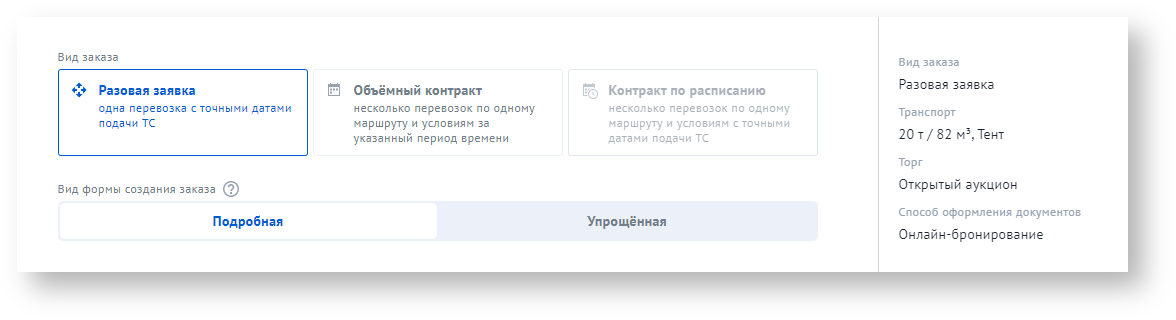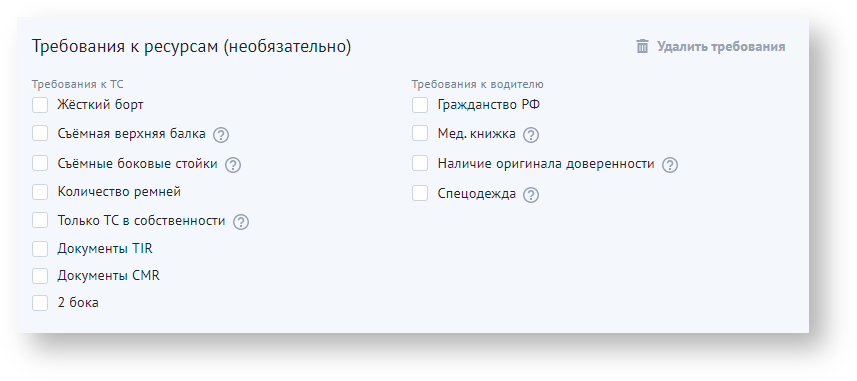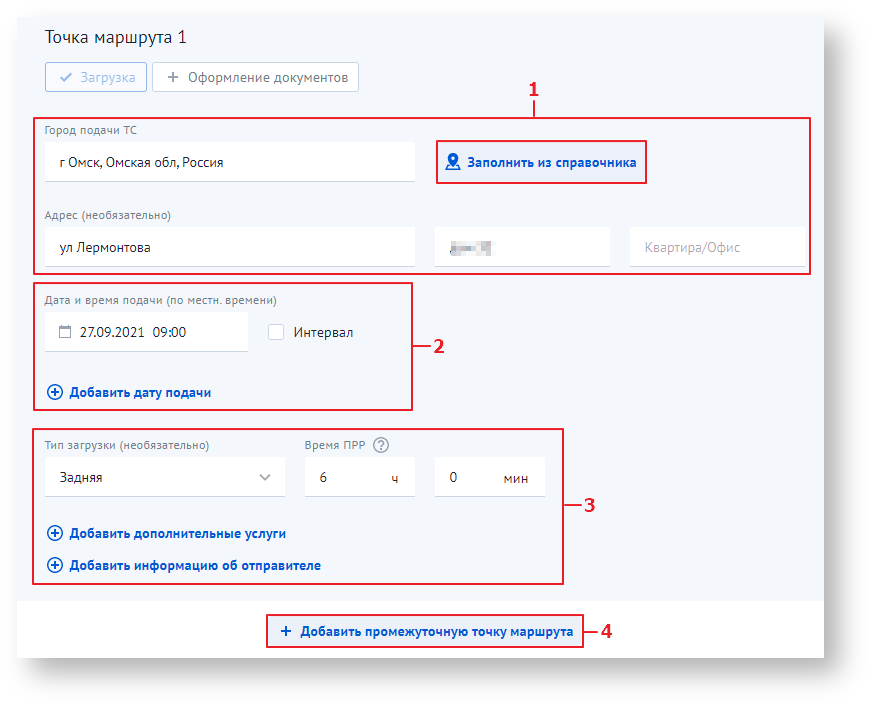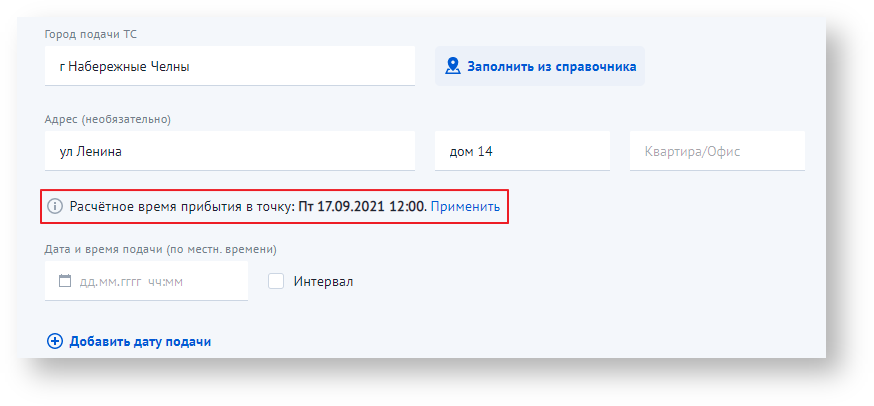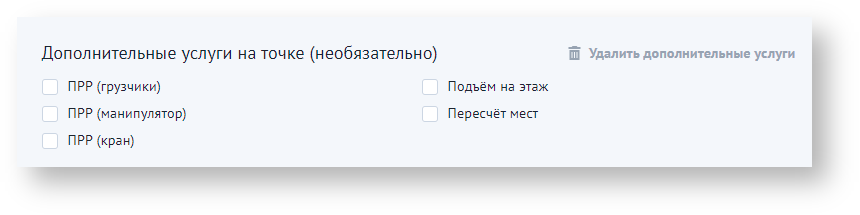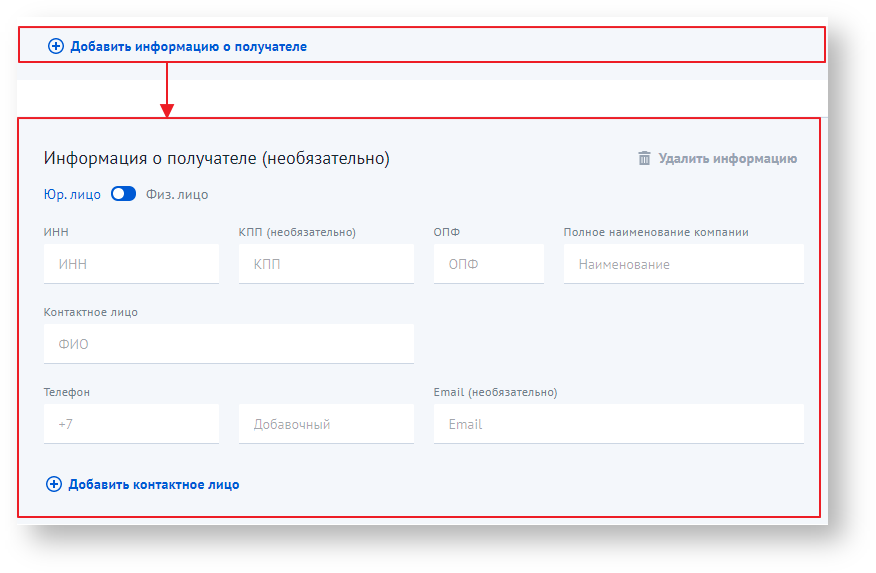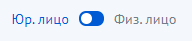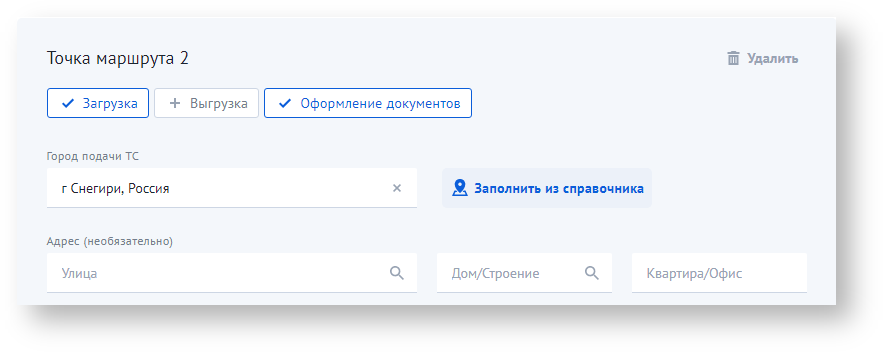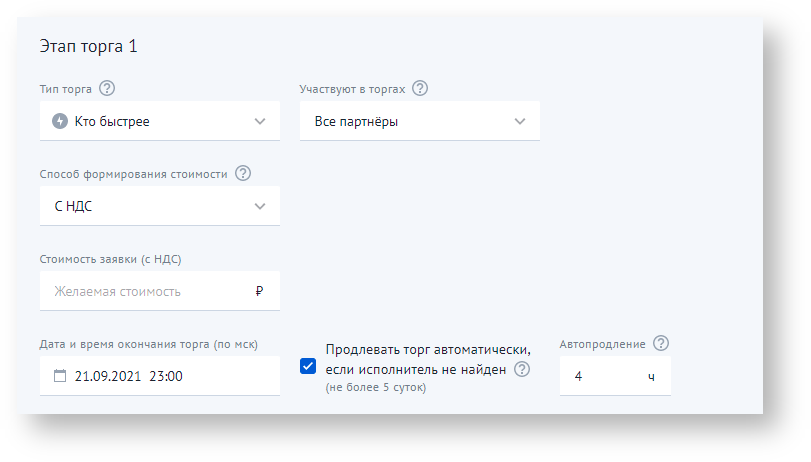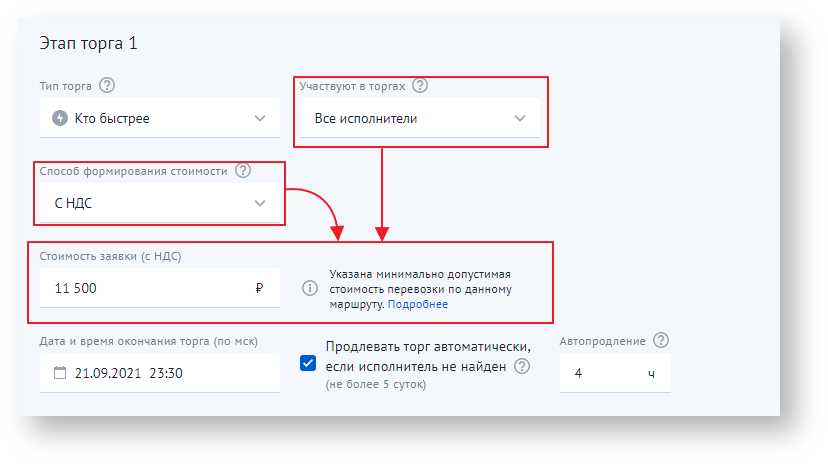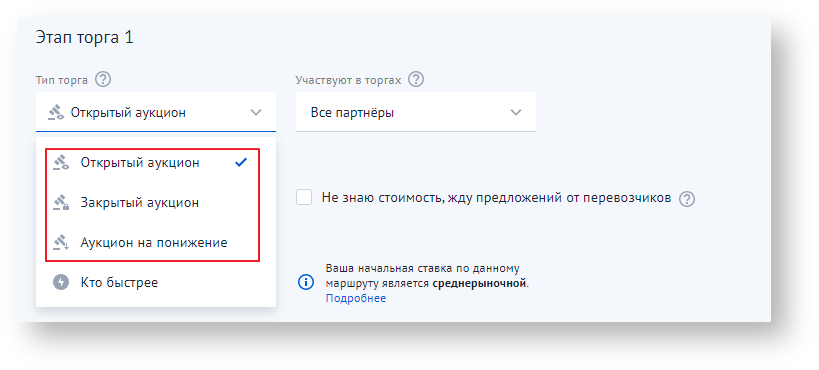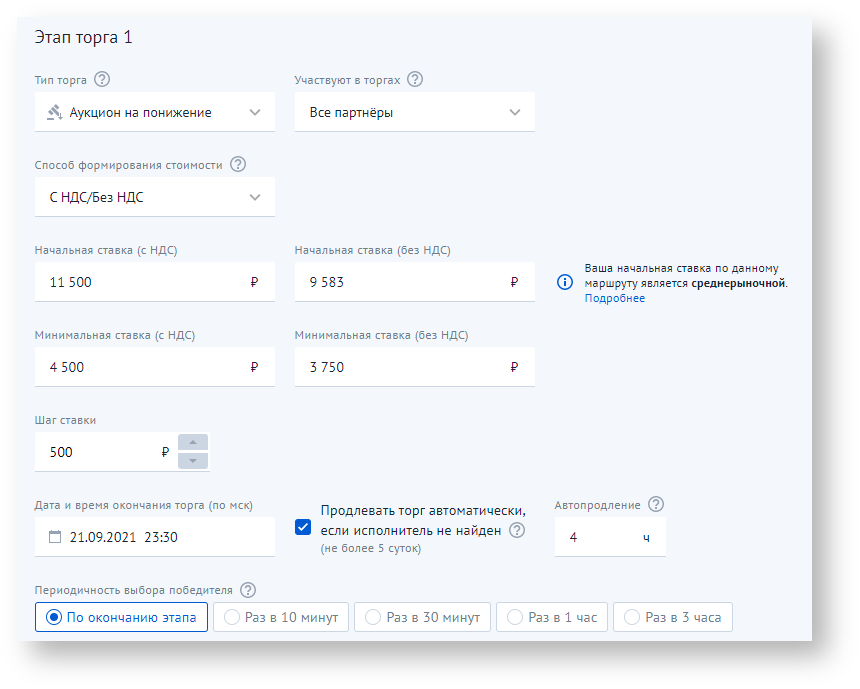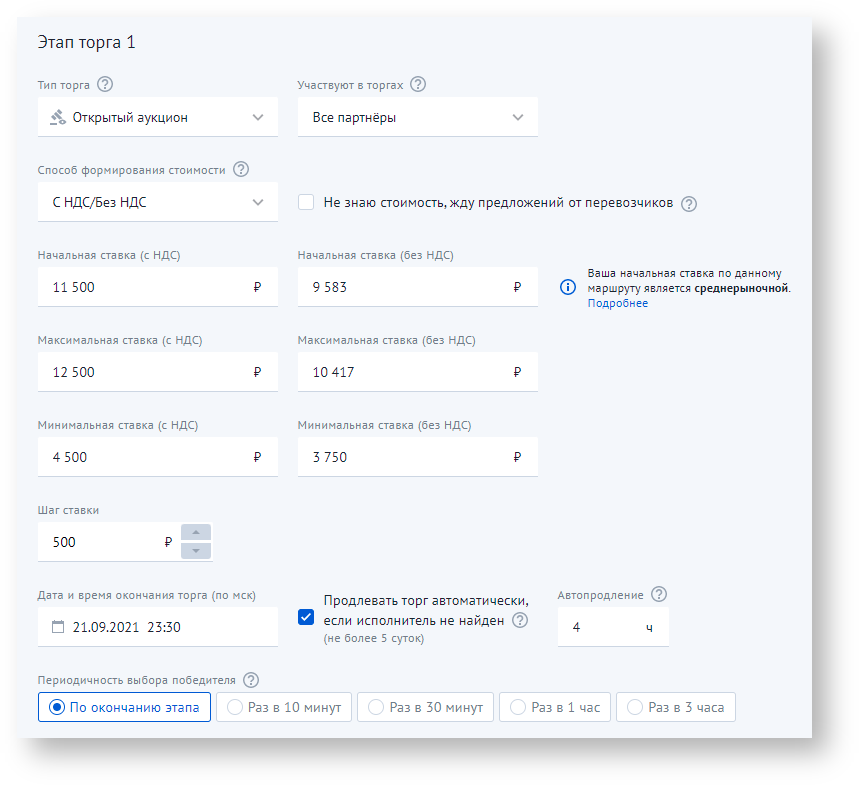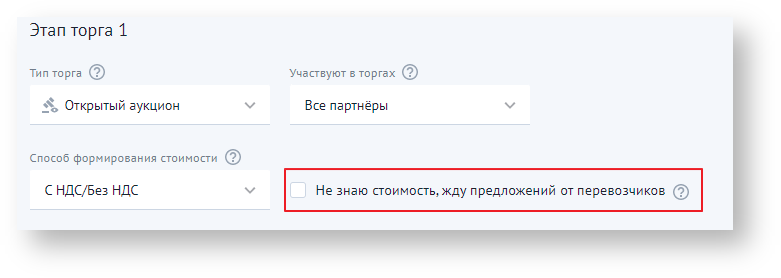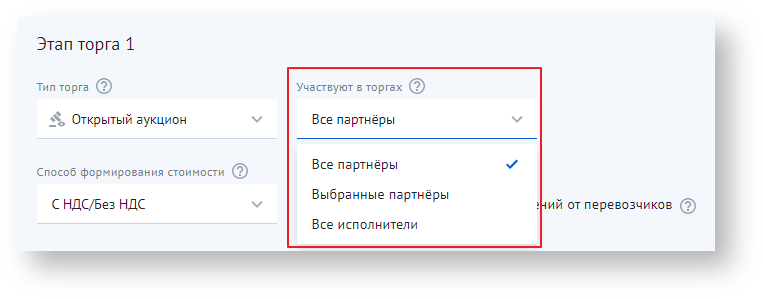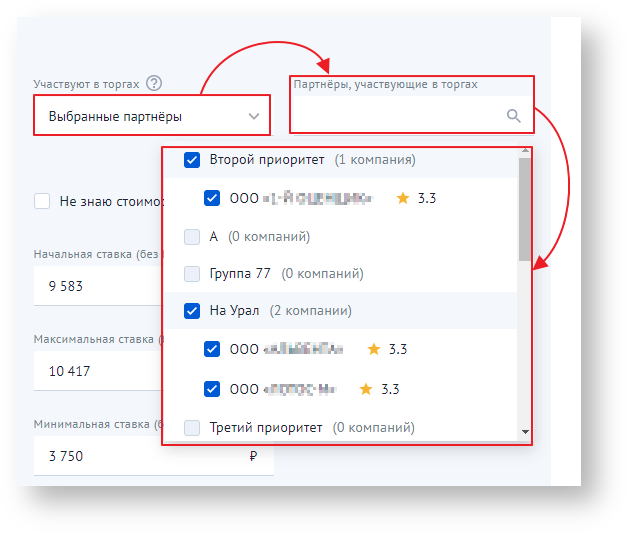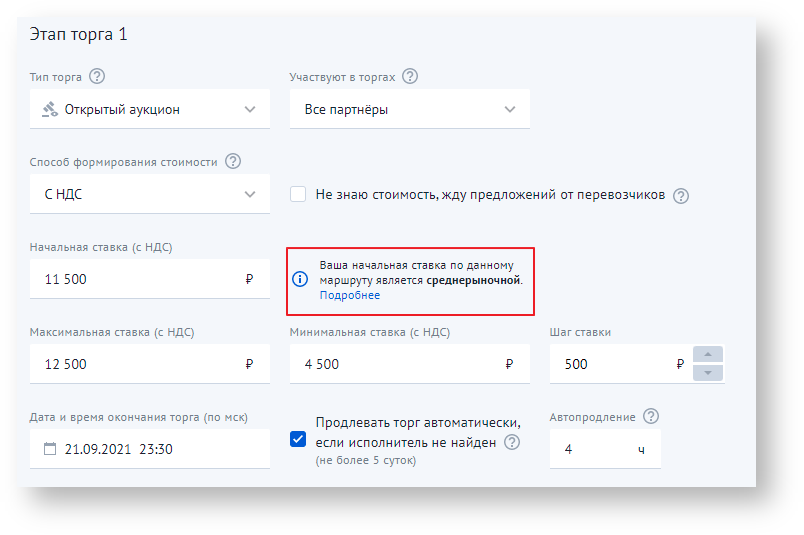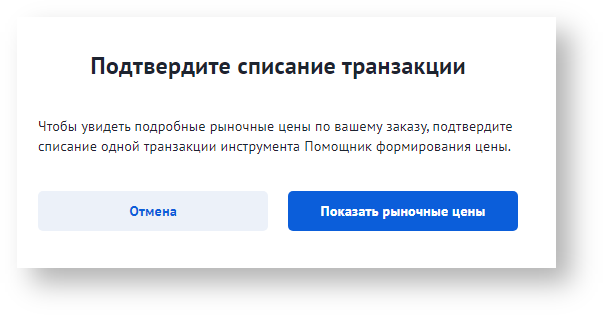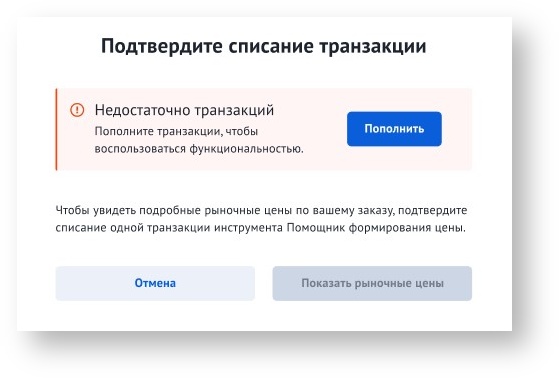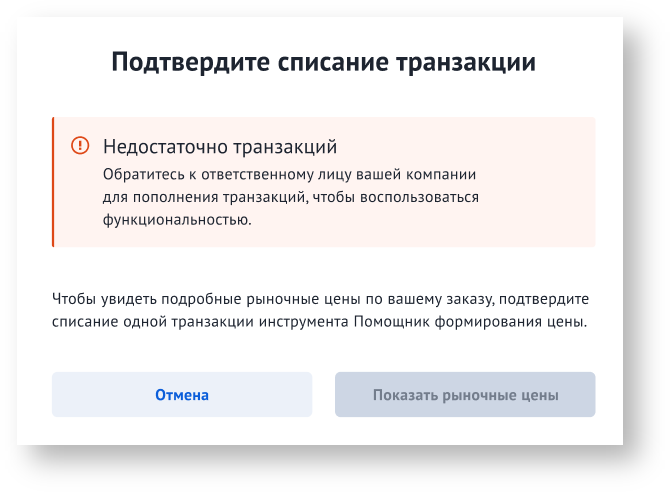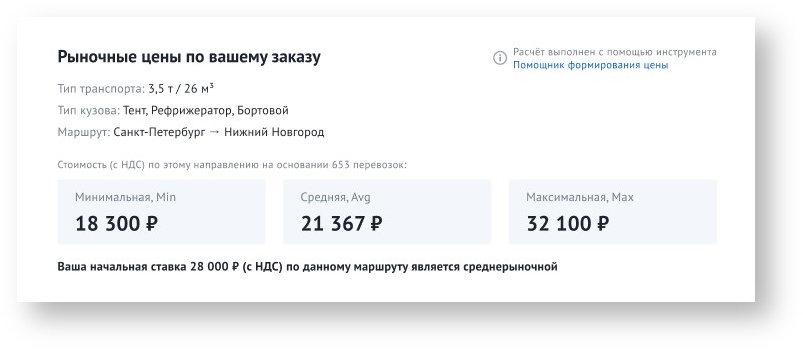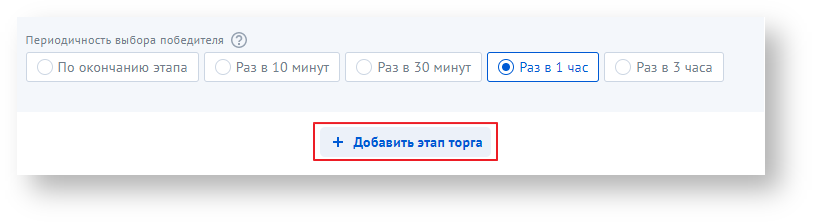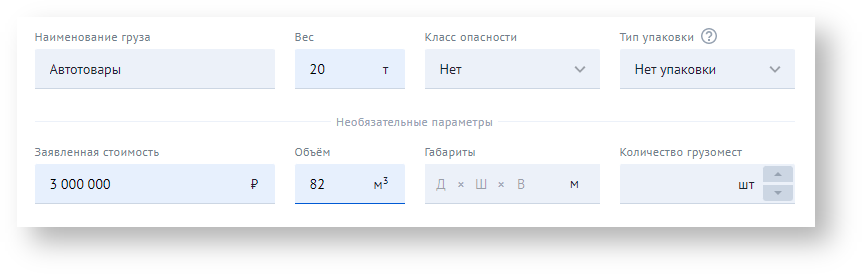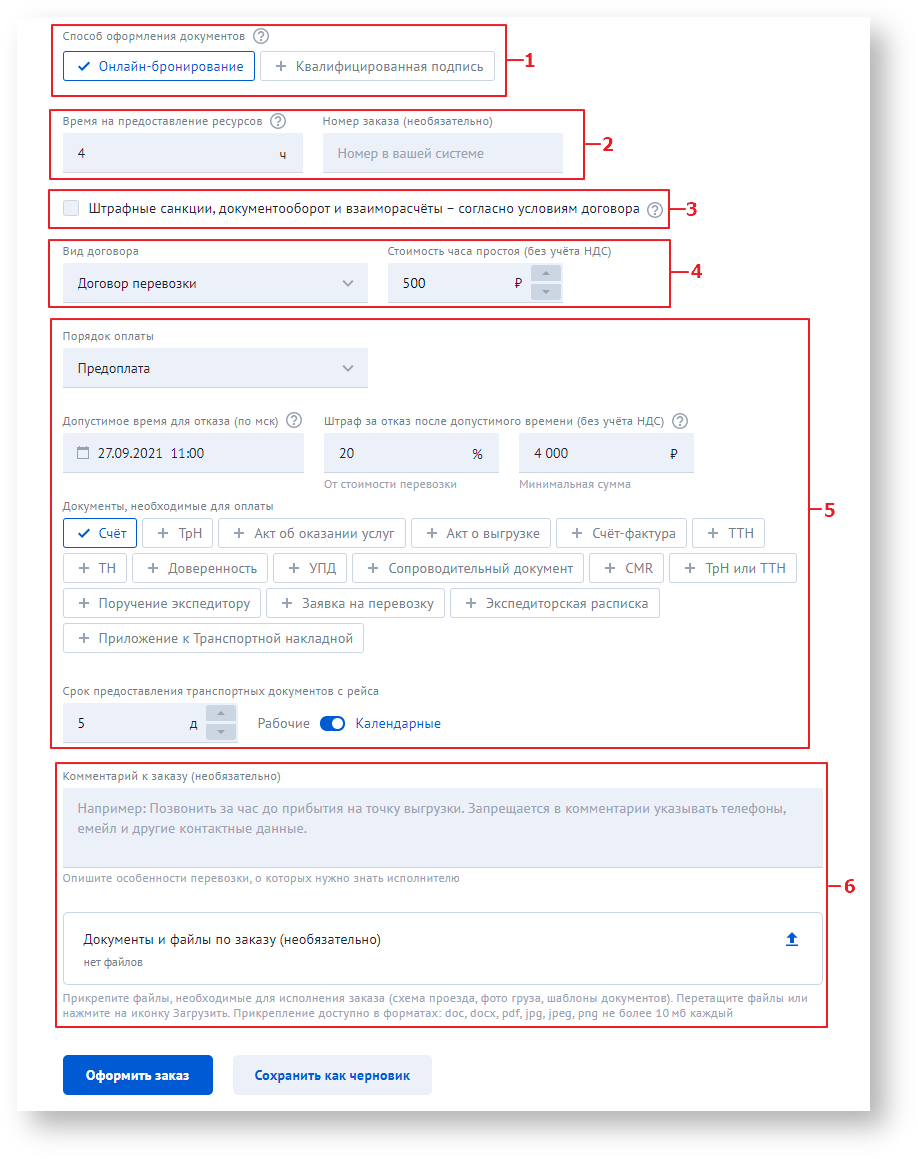Чтобы перейти к созданию заявки, в меню ЛК или в разделе "Заявки" нажмите на кнопку «Создать заказ».
Откроется подробная форма создания разовой заявки:
Подробная форма позволяет указать все детали перевозки. Упрощенная форма содержит только основные атрибуты заказа, дополнительная информация указывается на этапе утверждения.
Создание объемного контракта подробно описано в разделе 6, п. 1 - Создание графика на перевозку "с нуля"
Заполнение формы заявки на перевозку с видом «Разовая заявка»
Разовая заявка на перевозку используется, когда необходимо выполнить одну перевозку с точной датой подачи ТС.
Шаг 1. Укажите тип транспорта
- Выберите тип транспорта и тип кузова:
При наличии дополнительных требований отметьте соответствующие пункты в выпадающем меню «Добавить требования к ресурсам»:
Шаг 2. Составьте маршрут
Заполните информацию о точке отправления (Точка маршрута 1) и точке прибытия груза (Точка маршрута 2):
- Укажите город подачи ТС и адрес.
Адрес подачи ТС можно заполнить данными справочника «Адреса». Для этого необходимо нажать на кнопку «Заполнить из справочника» и выбрать контрагента.
Примечание
Кнопка «Заполнить из справочника» не отображается, если в справочнике «Адреса» отсутствуют записи.
На основании выбранной записи будет заполнен адрес подачи ТС, а также информация об отправителе/получателе (подробнее см. ниже).
2. Укажите дату и время подачи ТС.
Есть возможность указать интервал подачи, а также добавить дополнительную дату.
Плановое время прибытия во вторую и последующие точки маршрута автоматически будет рассчитано после указания адреса этих точек:
Чтобы установить автоматически рассчитанные дату и время, воспользуйтесь кнопкой "Применить". Если автоматически рассчитанное значение не подходит, то поле "Дата и время подачи" можно заполнить вручную.
Примечания
- Плановое время прибытия в точку маршрута рассчитывается по местному времени населенного пункта на основании расстояния между точками маршрута, средней скорости движения по маршруту, а также времени на ПРР.
- Если в первой точке маршрута указано несколько дат подачи или интервал, то при расчете планового времени прибытия в последующих точках будет учитываться самая ранняя дата подачи.
- Расстояние между точками маршрута рассчитывается с учетом точных адресов подачи ТС. Если пользователь указывает только населенный пункт подачи ТС (без указания точного адреса), то расстояние будет рассчитываться от центра первого населенного пункта до центра конечного населенного пункта. При указании точного адреса подачи ТС в процессе работы с заявкой (например, в момент утверждения перевозки), расстояние между точками маршрута будет автоматически пересчитано.
- При изменении данных заявки (добавление промежуточных точек, изменение/добавление точного адреса подачи ТС, изменение даты и времени подачи ТС в первую точку маршрута) время прибытия ТС во вторую точку маршрута будет автоматически пересчитано.
3. Для каждой точки маршрута при необходимости укажите дополнительные данные:
- Тип загрузки;
- Время ПРР;
- Дополнительные услуги (необходимо развернуть список и отметить нужные пункты):
- Если адрес был заполнен вручную (без использования справочника), то появится возможность указать данные отправителя/получателя, развернув формы «Информация об отправителе/получателе»:
Можно указывать данные как юридического, так и физического лица – поля формы настраиваются с помощью переключателя:
4. При необходимости добавьте промежуточную точку маршрута.
Отменить добавление дополнительной точки можно с помощью кнопки «Удалить».
Также для точек маршрута можно указать типы работ – Загрузка, Выгрузка или Оформление документов. Можно выбрать несколько типов работ для одной точки.
Для первой и последней точки типы работ "Загрузка" и "Выгрузка" соответственно устанавливаются автоматически и не редактируются.
Примечание
Если пользователь не подключил опцию ускоренной оплаты, после блока информации о маршруте отобразится подсказка с предложением подключить ускоренную оплату:
При нажатии на ссылку открывается страница сервиса, на которой доступно подключение. Подробнее о сервисе см. в разделе "Ускоренная оплата"
Шаг 3. Установите настройки торга
- Выберите тип торга:
2. Укажите исполнителей, которые смогут принять участие в торгах по заявке:
3. Выберите способ формирования стоимости: с НДС, без НДС или оба варианта (подробнее см. в описании соответствующего типа торга).
4. Укажите стоимость перевозки (подробнее см. в описании соответствующего типа торга).
Если в поле «Участвуют в торгах» выбрано значение «Все исполнители», нельзя указать стоимость перевозки ниже минимально допустимой. Чтобы установить другую стоимость, необходимо организовать торги среди партнёров.
При указании стоимости заявки в одном из полей сумма в других полях на остальных вкладках рассчитывается автоматически.
Для варианта «Все партнеры»/«Выбранные партнеры» (для обоих типов торга) при указании стоимости заявки на форме будет выведена подсказка с информацией об уровне введенной стоимости в сравнении с рыночными ценами. Это позволит грузовладельцу определить желаемую цену перевозки при создании заказа.
Для сравнения введенной стоимости и рыночных цен используется сервис «Помощник формирования цены».
Расчет рыночных цен в Заявке выполняется только для перевозки от первой до последней точки маршрута на первом этапе торга и не выполняется для перевозок с круговым типом маршрута. Для расчета цены отдельно по каждому участку маршрута можно воспользоваться сервисом «Помощник формирования цены».
Ознакомиться с подробной информацией по рыночным ценам (минимальная, средняя и максимальная рыночные цены) можно при помощи ссылки в тексте информационной подсказки. При этом пользователю необходимо подтвердить списание одной транзакции к сервису «Помощник формирования цены», нажав кнопку «Показать рыночные цены», или отменить действие.
Примечание. Если все транзакции к сервису «Помощник формирования цены» были использованы, то кнопка «Показать рыночные цены» становится недоступной. Пользователю будет предложено пополнить количество транзакций в разделе "Пакеты и доп. услуги", нажав на соответствующую кнопку. После этого кнопка «Показать рыночные цены» станет активна.
Если же при этом раздел "Пакеты и доп. услуги" недоступен в соответствии с ролью пользователя, то для пополнения количества транзакций необходимо обратиться к ответственному лицу компании (подробнее о видах доступа см. в разделе "Многопользовательский ЛК Грузовладельца").
После подтверждения списания транзакции будет выведен результат расчета рыночных цен по данному заказу.
Примечание. Если с помощью сервиса не удалось получить данные по рыночным ценам, то транзакция списана не будет.
5. Укажите даты и время окончания торга.
Важно
Вы можете добавлять необходимое количество этапов торга по вашей заявке.
Условия торга в каждом этапе могут быть определены не зависимо друг от друга.
Условия торга это:
- Тип торга
- Участники торга
- Формирование стоимости
- Ставка по торгу
Многоэтапные торги
Добавлять дополнительные этапы торгов можно с помощью кнопки "Добавить этап торга":
Этапы могут иметь разные типы торгов, типы аукционов (для заявок с типом торга «Аукцион») и т. п.
Шаг 4. Заполните информацию о грузе
Заполните обязательные параметры:
- наименование груза;
- вес;
- заявленную стоимость;
- объём.
При необходимости также можно указать дополнительную информацию:
- общие габариты груза;
- класс опасности груза;
- тип упаковки;
- количество грузомест.
Очень важно корректно указывать вес и объем, так как для перевозчиков возможность назначения транспорта определяется в соответствии с требованиями, указанными в заявке.
Шаг 5. Укажите детали оформления заявки
1. Выберите способ оформления документов (можно указать только один или оба способа).
2. Укажите время на предоставление ресурсов и при необходимости - номер заказа.
3. Установите флаг, если штрафные санкции, документооборот и взаиморасчёты будут производиться согласно условиям договора. В этом случае при создании заявки не нужно указывать обязательную информацию об оплате и закрывающих документах. Данная возможность доступна только если торг проходит среди партнеров.
4. Выберите вид договора и укажите стоимость часа простоя.
5. Заполните поля:
- Порядок оплаты – выберите значение из выпадающего списка:
- предоплата;
- оплата по скан-копиям документов;
- оплата по оригиналам документов;
- оплата по факту выгрузки;
- оплата по факту загрузки.
- Допустимое время для отказа – дата и время, до которой стороны могут отказаться от обязательств по заявке без выставления штрафных санкций стороне, отказавшейся от совершения перевозки.
- Штраф за отказ после допустимого времени (без учета НДС) – укажите процент от стоимости перевозки и минимальную сумму.
- Документы, необходимые для оплаты – отметьте необходимые виды документов, после предоставления которых исполнитель может рассчитывать на получение оплаты.
- Срок предоставления транспортных документов – указывается в рабочих или календарных днях.
6. Дополнительно вы можете указать контакты ответственного лица, а также в поле «Комментарий к заказу» описать особенности перевозки, о которых нужно знать исполнителю.
В поле «Комментарий к заказу» запрещается указывать телефоны, адреса электронной почты и другие контактные данные.
Кроме того, имеется возможность прикреплять к заказу необходимые документы и файлы (с помощью кнопки ). После создания заказа данные файлы будут отображены на форме заявки (во всех статусах) и доступны для просмотра и скачивания.
Допустимые форматы файлов: doc, docx, pdf, jpg, jpeg, png;
Максимальный размер одного файла: 10 мб.
После заполнения всех необходимых полей нажмите на кнопку «Оформить заказ».
Сформированная заявка автоматически перемещается в раздел «Заявки» в статусе «В торге».
Новую заявку можно сформировать и на основании уже созданной. Подробнее этот механизм рассмотрен в разделе «Создание заявки на основании».
Видео-инструкция
Остались вопросы?
- Посмотри раздел Вопросы и ответы
- Позвони 8(800)707-007-1
- Напиши вопрос на info@traffic.online
- Сообщи о проблеме на support@traffic.online